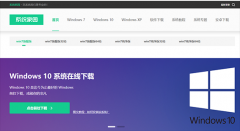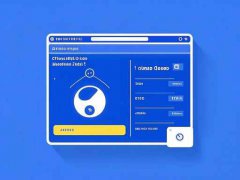键盘是电脑用户与设备沟通的主要工具,当键盘无响应时,许多人都感到无从下手。这种情况可能导致工作中断,影响效率,因此理解导致键盘无法使用的原因及解决方法至关重要。

硬件故障是导致键盘无响应的常见原因。键盘的连接问题经常被忽视。无论是USB接口的松动还是线路的损坏,都有可能使键盘失去信号。如果使用无线键盘,电池电量不足或蓝牙连接不稳定也可能是罪魁祸首。检查插头是否紧密以及更换电池,通常可以解决大部分问题。
除了物理连接,驱动程序问题也常常让用户感到困惑。正确且最新的驱动程序是确保硬件正常运作的关键。如果更新系统后键盘开始无响应,可能是驱动程序与新系统的不兼容。访问设备管理器,检查键盘的驱动程序状态,更新或者回滚驱动程序往往能够帮助解决问题。
另一个可能的原因是操作系统的设置。某些情况下,键盘可能在系统中被禁用,或者某些特性被意外激活。通过控制面板检查键盘的设置并进行相应的调整,可以及时恢复键盘的正常功能。
软件冲突也可能是导致键盘无法响应的重要因素。某些应用程序可能会占用系统资源,导致键盘信号延迟或无反应。尝试关闭不必要的背景程序,看看是否能改善键盘的响应速度。
对于DIY爱好者来说,定期维护和测试键盘也是必不可少的。使用专业工具检测电路板是否存在短路或焊点不良的问题,通常可以延长键盘的使用寿命。
优化性能的另一个方面是考虑键盘的清洁。积尘和污垢会影响键盘的传导能力。定期清理键盘,使用专业清洁剂和工具,可以提高键盘的使用体验,避免不必要的故障。
许多键盘用户对在特定环境下(如高湿度或高温下)使用键盘的影响并不在意。环境因素也可能导致键盘出现故障,购买防水、防尘的键盘是一个有效的预防措施。
由于市场日新月异,及时跟踪键盘行业的最新趋势和产品评测可以帮助用户在购买时做出明智选择。目前,机械键盘逐渐取代传统膜键盘,因其更好的手感和耐用性受到青睐。选择适合自身使用习惯的键盘,能够大幅提升工作效率。
常见问题解答(FAQ)
1. 键盘无响应,如何确认问题所在?
检查键盘与电脑的连接是否松动,尝试使用不同的USB插口或更换电池。如果问题持续,检查驱动程序和操作系统设置。
2. 如何清洁键盘?
使用压缩空气清理键帽间的灰尘,适量湿布擦拭表面,注意不要让液体渗入键盘内部。
3. 键盘驱动程序应该如何更新?
在设备管理器中找到键盘设备,右键选择更新驱动程序,按照提示完成更新。
4. 无线键盘无响应时该怎么办?
首先检查电池电量是否充足,重启电脑,确保键盘与接收器的连接正常。
5. 购买新键盘时有哪些建议?
了解自己的使用需求,选择合适的类型(机械或膜),同时查看市场上最新的评测和用户评价,以获取最佳选择。